Keresse meg a szemét az éjszakai munkán a számítógépen

- 3259
- 283
- Csonka Emil
Az utolsó esetben nem kell igaznak vagy heraldnak lennie, hogy megértse, hogy a számítógépen végzett éjszakai munka az ideges rendellenességek oka, és a súlyos betegségek tényezője lehet.
Nem kétséges, hogy az éjszakai rally a számítógépen mindenkinek megvan a maga oka, és nem fogjuk csodálni, hogy pontosan mit csinálsz a számítógépen éjjel, és hogy az anyád tud róla.

Cikkünk célja az ajánlások javaslata, amelyek a kijelzőn kialakuló fényes mesterséges fény kifinomult hatásainak simítására irányulnak. Végül is, ha a nappali fény hatása alatt eloszlik, akkor hogyan kell ezt éjszaka kezelni?
Figyelje a háttérvilágítás vezérlését
A legegyszerűbb módja annak, hogy ne tegye ki a fényes fény szemét, a képernyő fényereje csökkenése lesz.
Windows 7
A Windows 7 -ben egy ilyen funkció nyílik meg, miután a "Vezérlőpult" -ról a "rendszer és a biztonság" -on keresztül a "Power" -re mozog:
A csúszka jobb és bal oldalán lévő mozgása eléri a szemed számára előnyben részesített fényerő értéket:
A hordozható számítógépekben, amikor "az energiaterv megváltoztatása", akkor lehetőség van arra, hogy beállítsák (ugyanazt a csúszkát), amelyben a monitor a hálózatból vagy az akkumulátorból fog működni.
A videokártya illesztőprogramja
A képernyővilágítás program hangolását a videokártya segítségével sok gyártó eszközeire (mondjuk, Intel vagy AMD, egyéb.).
A képernyő jellemzőinek beállításának megkezdéséhez az illesztőprogram használatával, például az NVIDIA -tól, hívnia kell a helyi menüt a megfelelő egérrel bármely asztali mezőben, válassza ki a listában szereplő "Vezérlőpultot" (amikor különböző videokártyákkal dolgozik, Lehet, hogy ez a menü nem esik egybe):
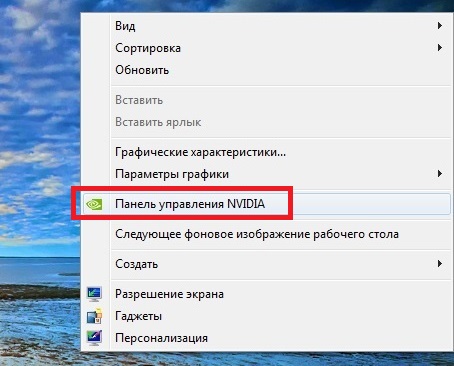
Az NVIDIA vezérlőpanelének hívása
A fényerő beállításainak bekapcsolása érdekében a "videó" -on áthaladunk a "Színparaméterek ..." beállítására, és a négy második pontjára lépünk (ne felejtsük el engedélyezni a jelölőnégyzet nvidia beállításait). Már tudod a "Draging" csúszka funkciójáról:
Kézi beállítás
A helyhez kötött kijelzők bármelyikének van egy beépített kézi szoláriumi erőforrása. Ezen felül független a PC -re telepített operációs rendszertől.
Például az LG Flatron kijelzőhöz a kézi hibakeresési mód be van kapcsolva a "menü" gomb megnyomásával, és a fényerő szabályozására irányuló mozgás az "Auto/Set" gomb szerint történik.
Minden konkrét kijelzőmodellnek megvan a maga személyisége, mielőtt bekapcsolja vagy letiltja a lehetőségeket.
A laptopok, mint például a helyhez kötött kijelzők, szintén fel vannak szerelve a vezérlőgombokkal. És a gyártótól is függ.
A képernyő fényességének növelése vagy csökkentése érdekében a Lenovo laptopokon az FN gombot párosítják a "kurzor" egyik gombjával: → vagy "←".
A téma és a színséma megváltoztatása
Jó megoldás a képernyőn megjelenő erős fény elleni szemvédelem szempontjából egy „kontrasztfekete” téma használata az asztalon.
Annak érdekében, hogy a Windows 7 -be beépüljön, a "Start" menüből a "Vezérlőpult" -ig kell mennie, majd a "képernyő" -re. És válassza ki a "Személyre szabás" című cikkben.
A kiválasztott sötét háttér minden Microsoft alkalmazásban aktív lesz. Például a szó így lesz:
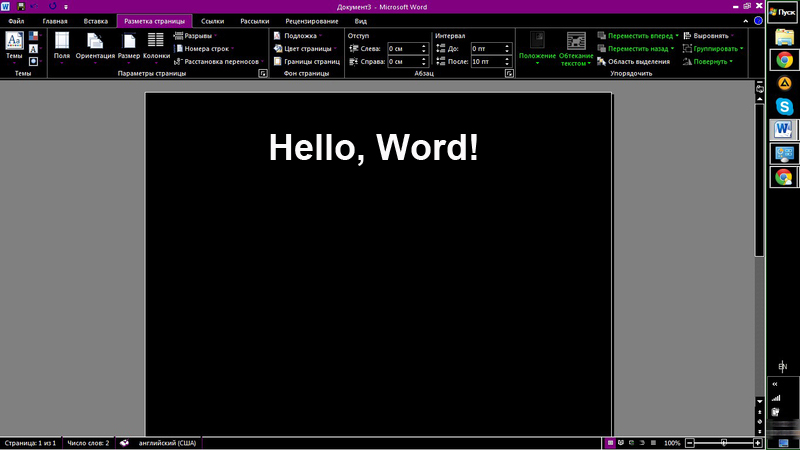
Sötét háttér az MS Word -ben
Hasonlóképpen megteheti a böngészővel. Mondja, válassza ki a "késő esti" témát a Google Chrome -ban. Ehhez a böngésző nyitott ablakában elvégezzük a "Téma választását" a "Beállítások" lapon. A telepítés után a szemed egyértelműen kevésbé szenved a fényerőtől.
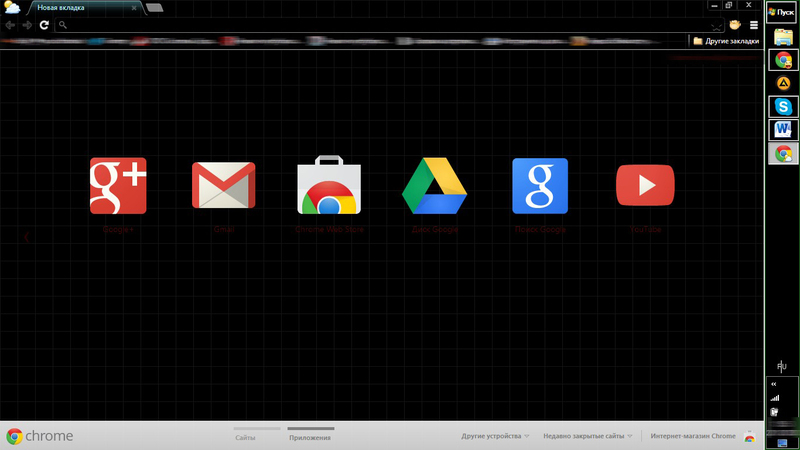
Miután sikerült kikapcsolnia a monitor élénk színeit, új probléma merülhet fel - billentyűzet világítás. Végül is, nem mindenkinek van vak készlete.
Adjunk egy példát egy szellemes megoldásra annak háttérvilágításához:

USB lámpa a billentyűzet háttérvilágításához
Screal Charection of Scarn.Lux
Meglehetősen gyakori segédprogram annak a problémának a megoldására, amelyre a cikkünket szentelték.Lux. Mint mondják, a kis orsók és az utak.
A szoftvermegoldás lényege, hogy a képernyő színsémáját hidegről meleg spektrumra változtassa, a napi időtől függően.
Telepítheti nem csak a Windows, hanem a Mac és az Android oldalon is.
Kicsomagolás után elindul a címke.
Kifejezzük az engedélyezett követelményekhez való hozzájárulást.
Ezután a program ablak betölti. Kattintson a benne lévő labdára, amely lehetővé teszi az aktuális beállítások megadását.
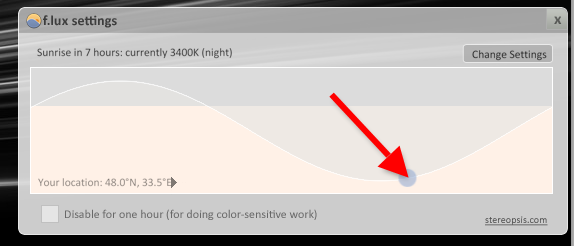
Mint láthatja, éjjel a nappali világítás halogén típusa (néha hívja), a kijelzőből származik). A beállítások megváltoztatása elérhetővé válik a "Változás" megnyomásával (változás, angol.).
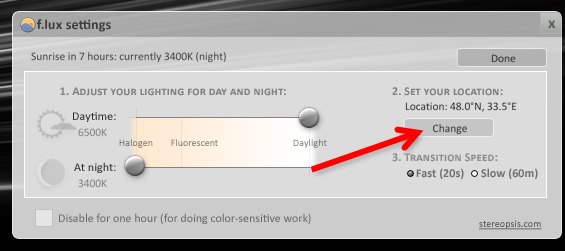
Az első indítást egy javaslat kíséri a rendezés nevének bevezetésére (be kell mutatnia a latinot), amely befolyásolja a térképet:
Most a fénysugárzás változásai a képernyőn a napfelkeltségnek és a naplementének felelnek meg a régióban.
A telepített alkalmazás ikonja helyet talál a Tria -ban. És a kurzor irányítása rajta lehetővé teszi a hátralévő időt, mielőtt megváltoztatná a képernyő fényerejét:
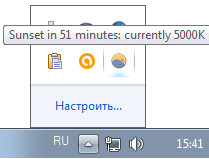
Azok az ügyfelek szerint, akiknek tetszett a program f.Lux, - Két vagy három napos működés után a szokásos működési módba való visszatérés kellemetlen szenzációkat von maga után, és nagyon szeretnék visszatérni az F -hez.Lux.
A videó megtekintéséhez egy speciális módot ír elő, "film mód".
A grafikus termékek használata megköveteli annak leválasztását. Ellenkező esetben helytelen szín reprodukció lesz.
Discants "f.Lux "a teában. Először kattintson az ikon bal oldali egérgombjára, majd telepítsen egy piport a "Egy órán át letiltva" közelében. Bekapcsoláshoz - Távolítsa el a jelölőnégyzetet.
Éjszakai világos Windows 10
Nem kevésbé elegáns módszer a képernyő fényerejének alárendelésére az ablak mögött lévő napfényre.
A "Nightlight" beillesztése a Windows 10 rendszerbeállításaiba a "Képernyő" rendszerben található, ahol a "Start" menüből a "Paraméterek" és a "System" segítségével kaphat.
Ezt a váltáshoz a kívánt helyzetbe történő létrehozásával hajtják végre.
A normál beillesztéssel, anélkül, hogy a további paraméterekre változtatnának, a naplemente idő este kilenc órakor felel meg, és napkelte - hét reggel hét óra.
Ez az óra önállóan megváltoztatható a "Paraméterek" -re történő áthelyezésével:

Nightlight paraméterek a Windows -ban
De a valósidejű zónájához kötheti. A koordináták meghatározására szolgáló szolgáltatást ehhez aktiválni kell.
Az éjszakai színkemámát szintén beállítják, ami az Ön számára optimális.
Válasszuk le a "éjszakai fényt" a Windows 10 -ben, a "képernyő" ugyanazon paramétereiben lehet, ha a kapcsolót az ellenkező helyzetbe továbbítja:
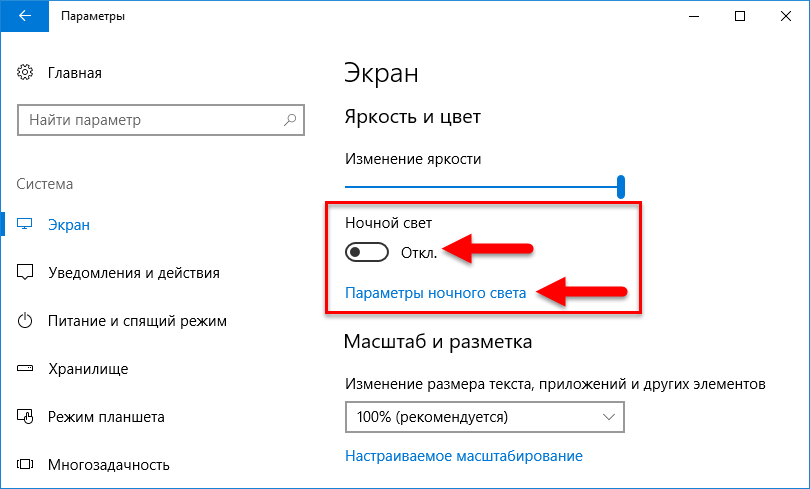
Éjszakai fény a Windows 10 -ben
Ha valamilyen oknál fogva a "Nightlight" beillesztése a Windows 10 -be nem érhető el az Ön számára - kapcsolja ki a vírus vírusát, és frissítse az operációs rendszert.
Reméljük, hogy a cikkben javasolt tanácsok mindegyike előnyös lesz, függetlenül a munkában használt operációs rendszertől.
Vigyázzon a szemére, próbáljon meg nem túlmunkálni őket. Ne feledje, hogy ebben a világban a legdrágább az egészség. Végül is nem vásárolhatja meg pénzért.
- « A képernyőképek létrehozása és eltávolítása a gőzben
- Steam interfészváltás - Az egyszerű képektől a képernyő teljes előadásáig »

